xampp3.2.1和Discuz! X3.2本地安装教程,给亲们演示下。
方法/步骤
-
1
下载软件。
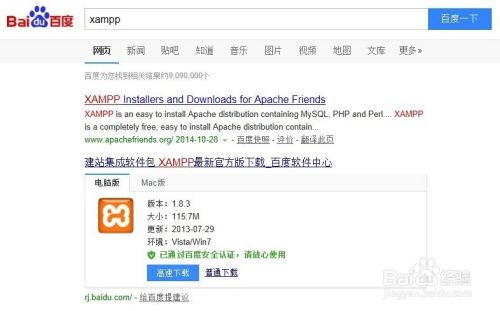
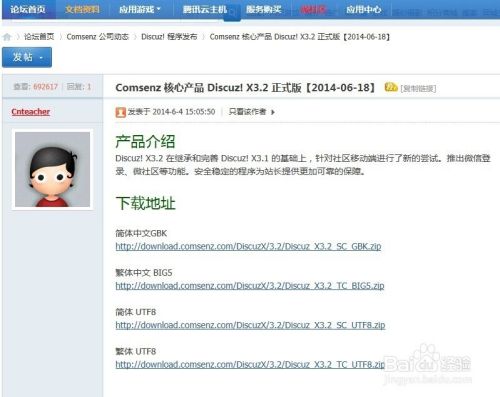
-
2
下载完成后,首先安装xampp3.2.1,一直next直到安装完成。(第三步可以选择软件安装目录,建议不要安装在系统盘。)



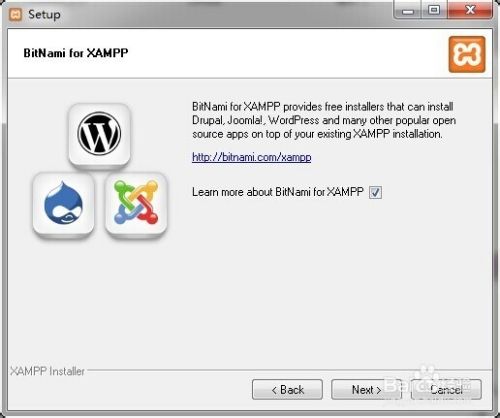
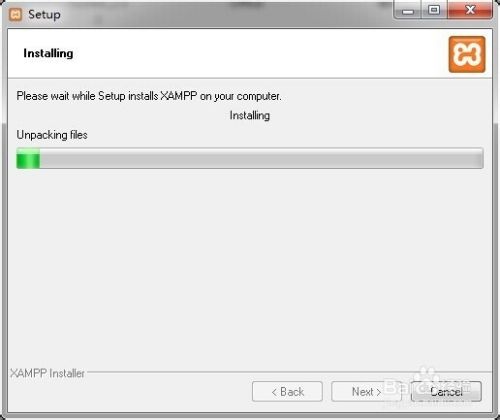
-
3
xampp3.2.1安装完成后运行打开,点击Apache和MySQL前边的叉,然后点击Apache和MySQL后边的Start键使其运行,成功运行后就可以通过浏览 https://127.0.0.1 或者 https://localhost 来验证OpenSSL是否正常运行,能看到下图说明xampp3.2.1安装成功了。

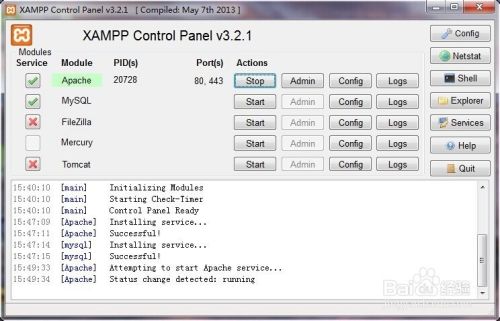
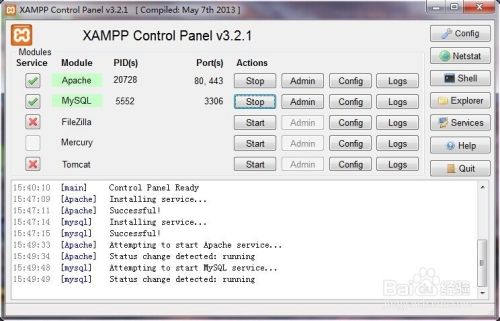

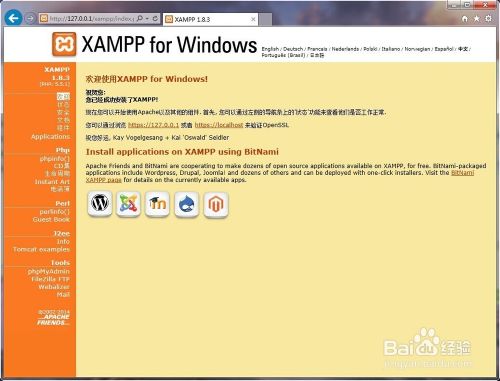
-
4
在安装xampp的目录下找到htdocs文件夹,这个文件夹就相当于服务器空间,用来存放网站或者论坛程序,必须放在这里才能正常访问。
我们可以在htdocs文件夹下新建一个文件夹并且给他命名以区分不同的网站,当然你也可以把论坛安装程序直接放在htdocs文件夹根目录。
例如:我将新文件夹命名为bbs,将论坛安装程序复制在这里。
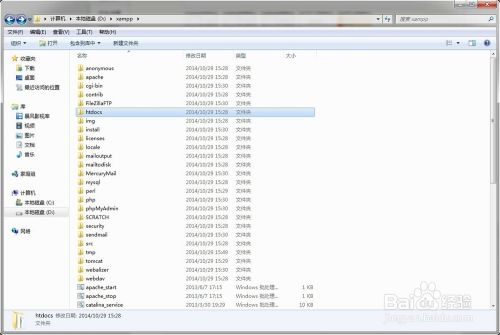

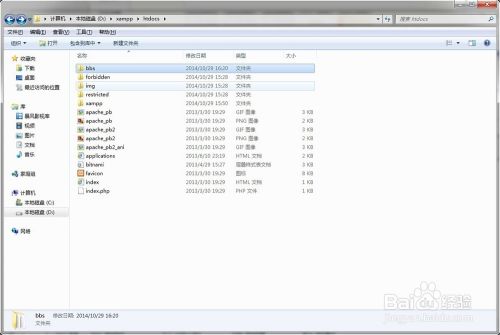
-
5
将下载好的Discuz! X3.2解压缩,解压缩后有三个文件夹其中readme和utility这两个文件夹我们先不管他,论坛的安装程序在upload文件夹内,将upload文件夹下的所有文件Ctrl+a全选复制,粘贴到刚才我们新建的bbs文件夹中。
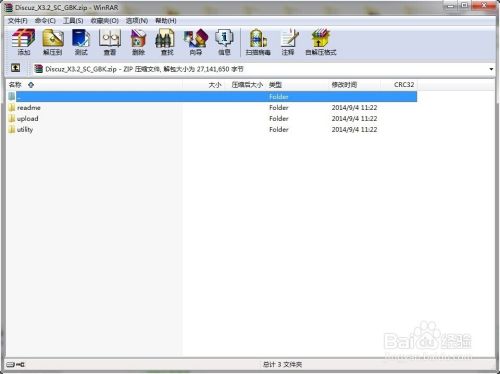

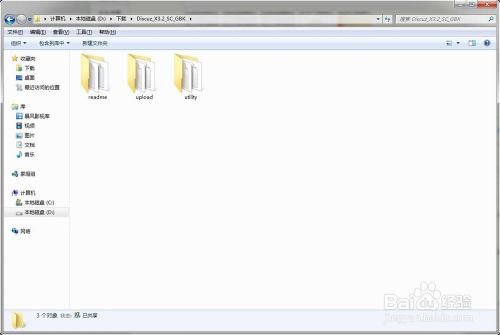

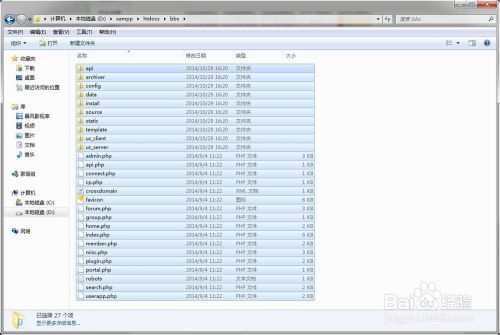
-
6
在浏览器中输入https://127.0.0.1/bbs 或者 https://localhost/bbs
如果你直接将论坛安装程序复制在htdocs文件夹根目录那么访问地址去掉bbs就行了。
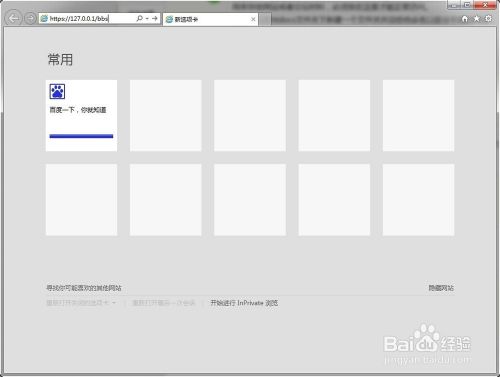
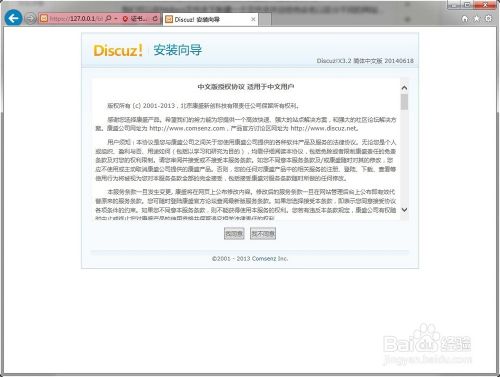
-
7
根据安装提示完成安装,第三步数据库密码为空,管理员密码自己设置。
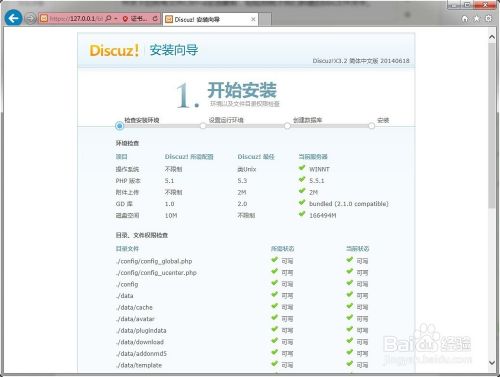
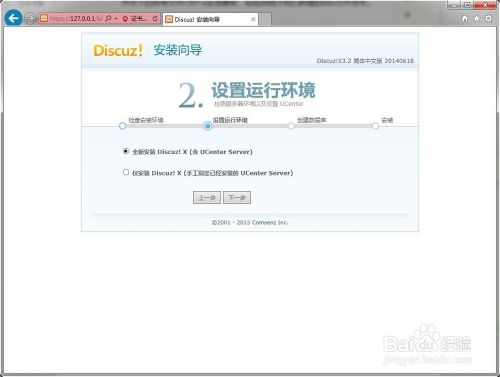

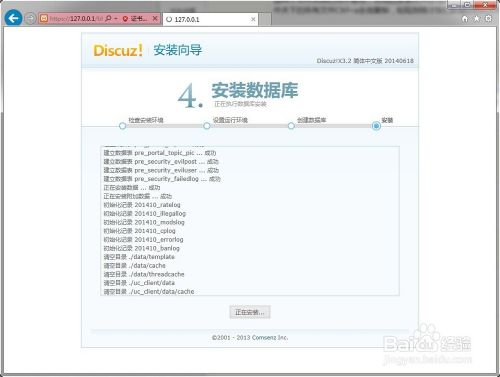
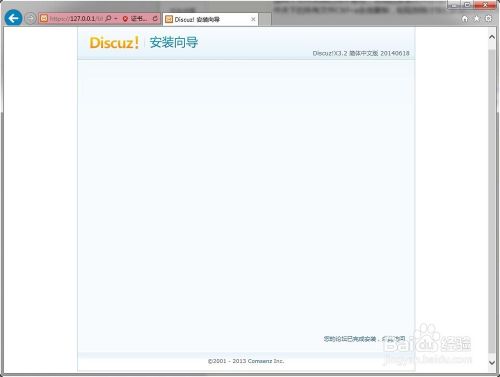
-
8
安装完成看看新建的论坛吧!
登陆管理员账号管理后台!
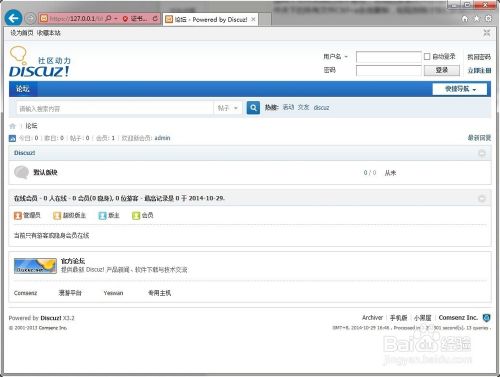
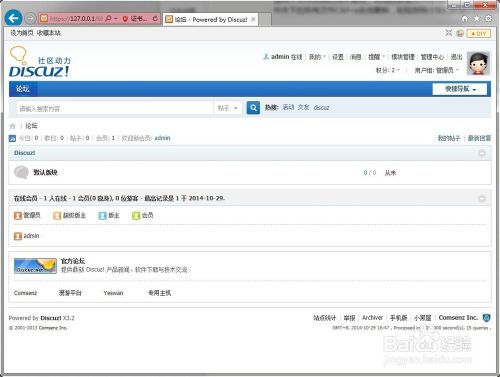
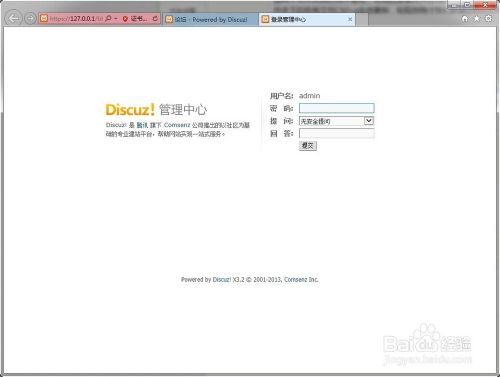
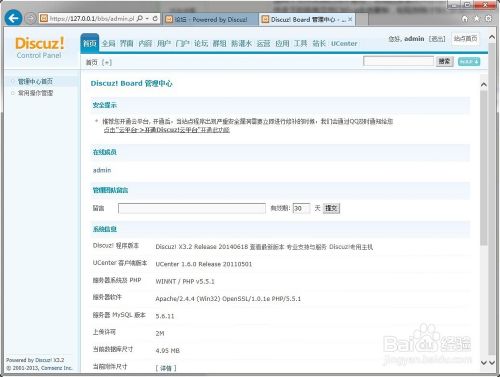 END
END
文章评论